随着智能家居和无线网络的普及,路由器已经成为家庭和办公室中不可或缺的设备。然而,随着路由器的周边设备增多,线材变得杂乱无章,不仅影响美观,还可能影响路...
2025-04-15 1 路由器
在如今无线网络无处不在的时代,路由器的设置成了每个家庭和办公室不可或缺的一环。双频路由器以其能够同时提供2.4GHz和5GHz两个频段的无线信号而受到广泛欢迎。如何正确设置双频模式呢?本文将一步步指导您完成双频设置,并提供关闭双频模式的方法。
确保您拥有一台双频路由器。双频路由器通常会在其型号或者在某些标签上标识有“DualBand”或者同时有2.4GHz和5GHz的标识。如果您不确定,可以查看路由器的使用说明书确认。

路由器双频设置步骤:
步骤一:连接路由器
1.将路由器通过以太网线连接到调制解调器。
2.打开路由器电源,使用电脑或手机搜索路由器发出的无线信号。
3.连接到路由器默认的Wi-Fi信号(通常SSID会在路由器背面标签上),初始密码也在标签上找到。
步骤二:登录路由器管理界面
1.打开浏览器,输入路由器的管理界面IP地址(通常为192.168.0.1或192.168.1.1),按回车。
2.输入账户名和密码登录。这些信息通常在路由器的背面标签上。
步骤三:设置双频模式
1.在管理界面左侧选择“无线设置”或者“无线网络”选项。
2.查找“双频合一”或“2.4GHz/5GHz”设置选项。
3.按照说明选择启用双频模式,并配置相应的频段名称和密码。
4.保存设置并重启路由器以使更改生效。
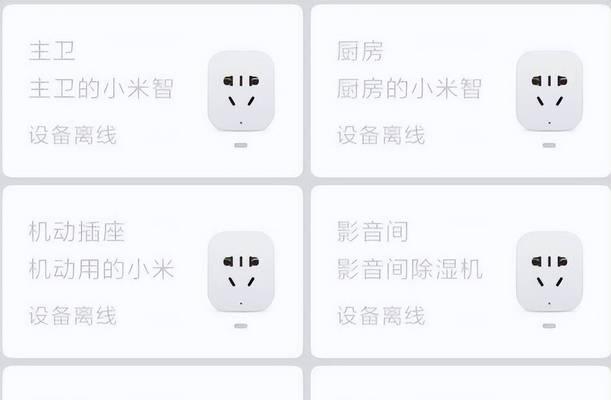
若不需要双频合一功能,或者遇到了连接问题,关闭双频模式也是一个可行的选项。下面是关闭双频模式的步骤:
关闭双频模式的步骤:
1.登录到路由器的管理界面。
2.寻找到“无线设置”或“无线网络”选项。
3.取消勾选或禁用“双频合一”或“2.4GHz/5GHz”自动切换的选项。
4.为2.4GHz和5GHz频段分别设置不同的SSID和密码(如果不希望它们是独立的)。
5.应用更改并重启路由器。

双频路由器的优势:2.4GHz频段覆盖范围广,穿墙能力好,而5GHz频段干扰少,速度更快。双频合一能在两者之间智能切换,优化上网体验。
注意事项:设置两个频段不同的WiFi名称可以避免设备自动切换时可能遇到的问题,保证网络的稳定性。
常见问题解答:
如果遇到双频合一后设备频繁断开连接,尝试关闭双频合一功能,手动选择网络频段。
双频路由器的2.4GHz和5GHz频段间不支持直接传输数据,需要设备直接连接到互联网。
结语
通过以上步骤,无论是设置还是关闭双频模式,您都能够灵活地管理和应用您的双频路由器,提升您的网络使用体验。希望本文能够为您提供一个清晰、系统的知识指导,帮助您有效解决相关网络配置的问题。
标签: 路由器
版权声明:本文内容由互联网用户自发贡献,该文观点仅代表作者本人。本站仅提供信息存储空间服务,不拥有所有权,不承担相关法律责任。如发现本站有涉嫌抄袭侵权/违法违规的内容, 请发送邮件至 3561739510@qq.com 举报,一经查实,本站将立刻删除。
相关文章

随着智能家居和无线网络的普及,路由器已经成为家庭和办公室中不可或缺的设备。然而,随着路由器的周边设备增多,线材变得杂乱无章,不仅影响美观,还可能影响路...
2025-04-15 1 路由器

随着5G网络的快速发展,人们对于高效、稳定的网络连接需求日益增长。5G聚合路由器作为一种先进的网络设备,正成为企业和家庭网络升级的热门选择。它不仅了多...
2025-04-15 1 路由器

随着互联网的快速发展,家庭网络设备的更新换代也在加速。传统的光猫路由器组合逐渐无法满足部分用户的高速上网需求,采用光猫路由器替代方案成为了许多人的选择...
2025-04-15 2 路由器
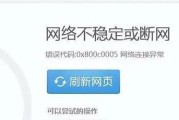
在快节奏的数字时代,路由器已成为家庭和办公室不可或缺的网络设备。虽然路由器在大多数时间里稳定运行,但在某些情况下,您可能需要关闭它,以进行维护、更新或...
2025-04-15 2 路由器

在数字化时代的背景下,无线网络已成为我们生活中不可或缺的一部分。然而,网络设置中的一些步骤可能会对非专业人士来说略显复杂。特别是,当需要设置路由器的母...
2025-04-15 1 路由器

在我们的日常生活中,路由器已经成为了一个不可或缺的设备,它为我们提供了便捷的网络连接服务。然而,在使用过程中,你是否曾遇到过路由器上出现一些莫名其妙的...
2025-04-15 2 路由器